IPhone ve iPad'de Dört Haneli Parolaya Nasıl Geçilir?
Miscellanea / / November 12, 2021
Bazen telefonunuzun kilidini her açmaya çalıştığınızda şifreyi girmek gerçekten can sıkıcı olabilir. Güvenlik açısından düşündüğünüzde, bunu yapmak en iyisidir. Böylece size kolaylık sağlamak için iPhone ve iPad'inizde dört basamaklı parolaya geçiş yapabilirsiniz. Bu size hem kilidini açması kolay bir seçenek hem de güvenlik sağlayacaktır.
Böyle bir güvenliğe ihtiyacımız olmadığında Touch ID veya Face ID gibi özellikler parlıyor. Bazen, Touch ID veya Face ID'yi bazı nedenlerle kullanamadığınız durumlar olabilir. Özellikle maske veya eldiven taktığınızda bazı modellerde bu özellikler bile yok.
Bunun yerine iPhone ve iPad'de dört basamaklı bir kod ayarlayabileceğiniz başka bir seçenek var. Bu, tahmin edilemez bir kod oluşturduğunuzda güvenlikten ödün vermeden telefonun kilidini çok hızlı ve rahat bir şekilde açmanızı sağlar. Bu makalede, iPhone veya iPad'inizde dört basamaklı bir şifreye nasıl geçebileceğinizi görelim. Ayrıca, buna geçmeniz gerekip gerekmediğini sonunda görelim.
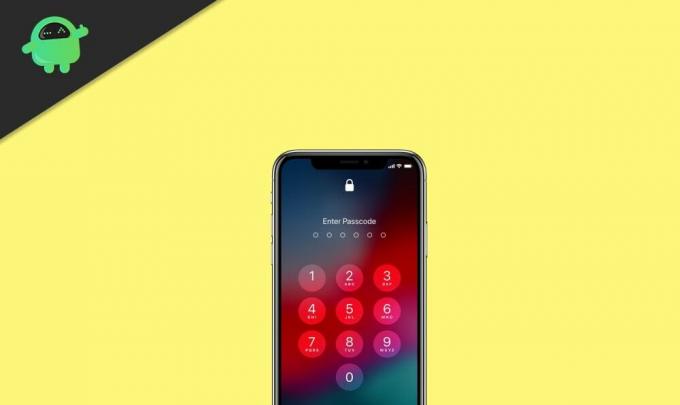
Sayfa İçeriği
- iPhone ve iPad'de Dört Haneli Parolaya Nasıl Geçilir?
-
Kontrol etmek isteyebileceğiniz diğer ayarlar
- Şifre Gerektir
- Kilitliyken Erişime İzin Ver
- Verileri Sil
- İş Cihazları İçin Parola
- Çözüm
iPhone ve iPad'de Dört Haneli Parolaya Nasıl Geçilir?
Bu ayarlar, kullandığınız iPhone modeline göre değişir. Ancak genellikle bu seçenekler, ayarlar uygulamasında mevcut olacaktır. İlk önce ayarlar uygulamasını açın ve şu yöntemleri izleyin:
- iPhone X veya daha yenisi için, seçeneğin altında mevcut olmalıdır. Yüz Kimliği ve Parola. Bu, Face ID özelliğine sahip iPad için de geçerlidir.
- Touch ID'ye sahip iPhone'lar ve iPad için, seçenek altında mevcut olmalıdır. Kimlik ve Şifre'ye dokunun.
- Bu seçeneğe, hem Dokunmatik Kimlik hem de Yüz Kimliği olmayan cihazlarda Ayarlar> Parola altında erişilebilir; seçeneğe altından erişilebilir Ayarlar > Parola.
Artık ayarlara ulaştığınıza göre, cihazınızın kilidini açmak için dört haneli bir şifreye nasıl geçebileceğinizi görelim.
- Ayarlar uygulamanızdaki seçeneği değiştiren şifreye gidin.
- Şimdi, herhangi bir nedenle açmadıysanız, şifreyi etkinleştirmek için Şifreyi Aç'a dokunun.
- Parolanızı değiştirmek için Parolayı değiştir seçeneğine dokunun.

- Halihazırda kurmuş olduğunuz mevcut şifrenizi girin.
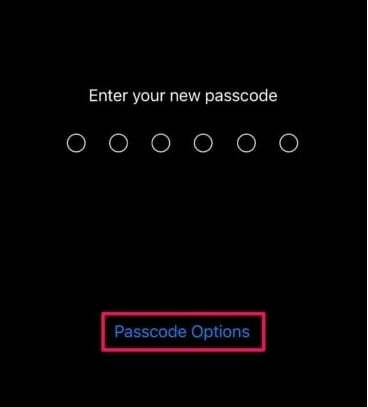
- Yeni şifreyi girmeniz istendiğinde, Şifre seçeneklerine dokunun ve “4 basamaklı sayısal kod.”
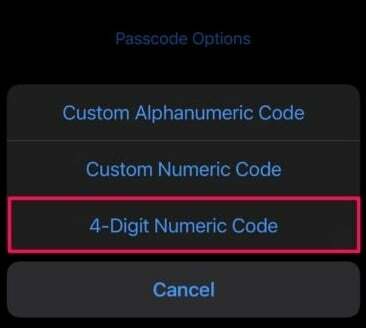
- Yeni 4 haneli şifrenizi ayarlayın ve onaylayın.
Kontrol etmek isteyebileceğiniz diğer ayarlar
Şifre Gerektir
Bu seçenek, ekranınızı kapatır kapatmaz cihazınızın kilitlenmesini isteyip istemediğinizi seçmenizi sağlar. Cihaz ekranı kapanır kapanmaz cihazınızı kilitlemenize gerek olmadığını düşünüyorsanız bu seçenek etkinleştirilebilir.
Güvenlik nedeniyle Touch ID veya apple pay seçeneklerini ayarladığınızda bu seçeneği kapatamazsınız.
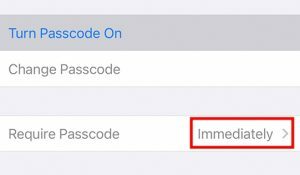
Kilitliyken Erişime İzin Ver
Bu seçenek, ekranınız kilitliyken Bugün görünümü ve bildirim merkezi gibi belirli bilgilere erişmenizi sağlar. Bu konumlarda kritik veri bulunmadığını düşündüğünüzde ve bunlara hızlı bir şekilde erişmek istediğinizde bu seçenekleri açmayı düşünebilirsiniz.
Reklamlar
Verileri Sil
Bu, güvenlik açısından başka bir harika özellik. Birisi (siz bile) art arda 10 kez yanlış şifre girmeye çalıştığında, bu ayar cihazı otomatik olarak siler. Bu, şifrelerinizi tahmin ederek kimsenin kaba kuvvetle içeri giremeyeceğinden emin olmanıza yardımcı olabilir. Bu seçeneği etkinleştirmeseniz bile, on başarısız denemeden sonra telefon tamamen kilitlenir. Ancak daha sonra bir bilgisayar kullanarak telefonu geri yükleyebilirsiniz.
İş Cihazları İçin Parola
Kuruluşunuz tarafından iş amacıyla sağlanan bir cihazı kullanıyorsanız, değiştiremezsiniz. bu ayarların çoğu, bu tür iş cihazları sizin tarafınızdan yönetilen parola politikaları tarafından kontrol edildiğinden organizasyon. Bu durumda, kuruluşunuzun BT yöneticisinden yardım istemekten başka yapabileceğiniz bir şey yoktur. Cihazınız üzerinde kontrol sahibi olmalıdırlar. Şirket politikalarına sahip bir iş cihazınız varsa karşılaşacağınız şeyler şunlardır:
- Parolanızı kapatamaz veya değiştiremezsiniz.
- Devre dışı bırakılmış veya grileşmiş olabileceğinden şifreyi değiştiremezsiniz.
- Parolanızın süresi dolduğunda bildirim alabilirsiniz.
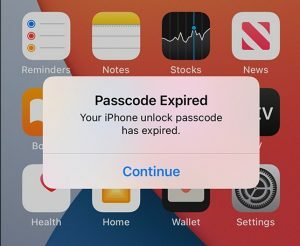
Reklamlar
Bu durumda, bu sorunu sizin için çözmek için işletmenizin İK veya BT yöneticinizle iletişime geçmelisiniz.
Çözüm
Böylece iPhone veya iPad'inizde dört basamaklı bir şifre seçeneğine geçiş yapabilirsiniz. altı haneli şifre, dört haneli şifreden çok daha güvenlidir çünkü birisi de tahmin edebilir. Bugün nasılsın. Çünkü çoğu zaman insanlar f haneli bir kod oluşturduğunda, çoğunlukla doğum yılını veya doğum tarihini girerler. Bunu kolayca tahmin edebilirdi. Bu nedenle, kolaylık olması açısından dört basamaklı bir kodu tercih etmek istiyorsanız, en azından tanıdığınız birinin kolayca tahmin edemeyeceği bir şey girmeye çalışmalısınız.
Editörün Seçimi:
- Windows 10 Spot Işığı Kilit Ekranı Resimleri Nasıl Bulunur?
- Apple Pay'i iPhone'unuzun Kilit Ekranından Açmak İçin Gizli Eylemi Tetikleyin
- Apple AirTags Gizli Geliştirici Modu Nasıl Etkinleştirilir
- Android ve iPhone için En İyi 5 Google Fit Alternatifi
- Herhangi Bir Şarkıyı iTunes veya PC Olmadan iPhone Zil Sesi Olarak Ayarlama



